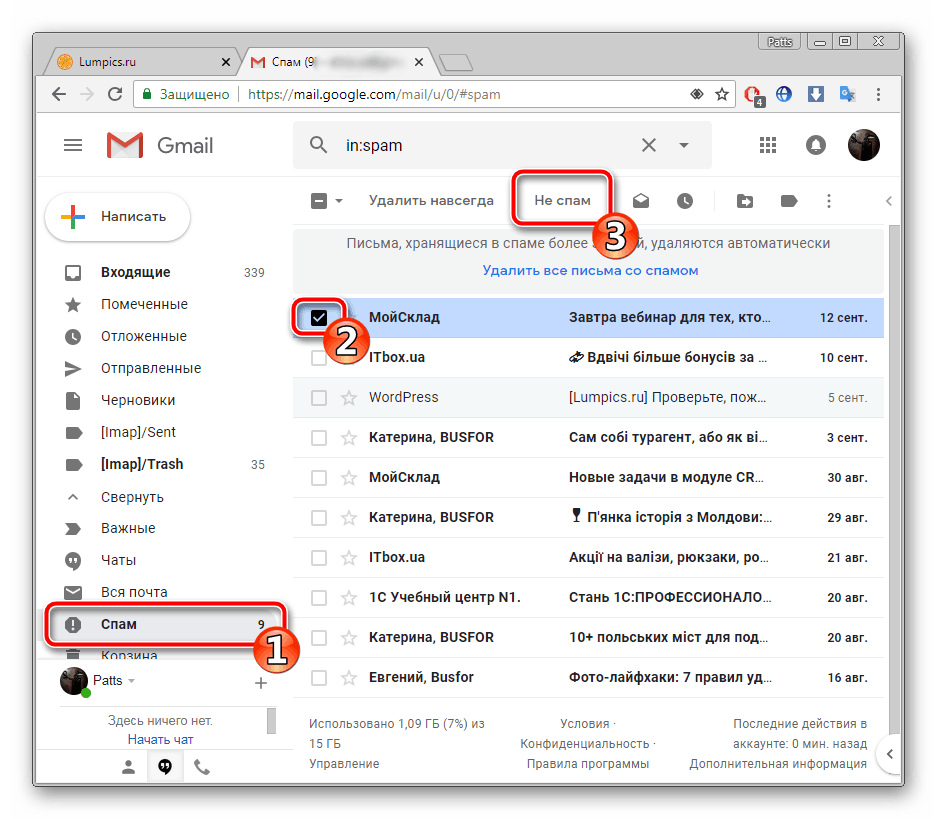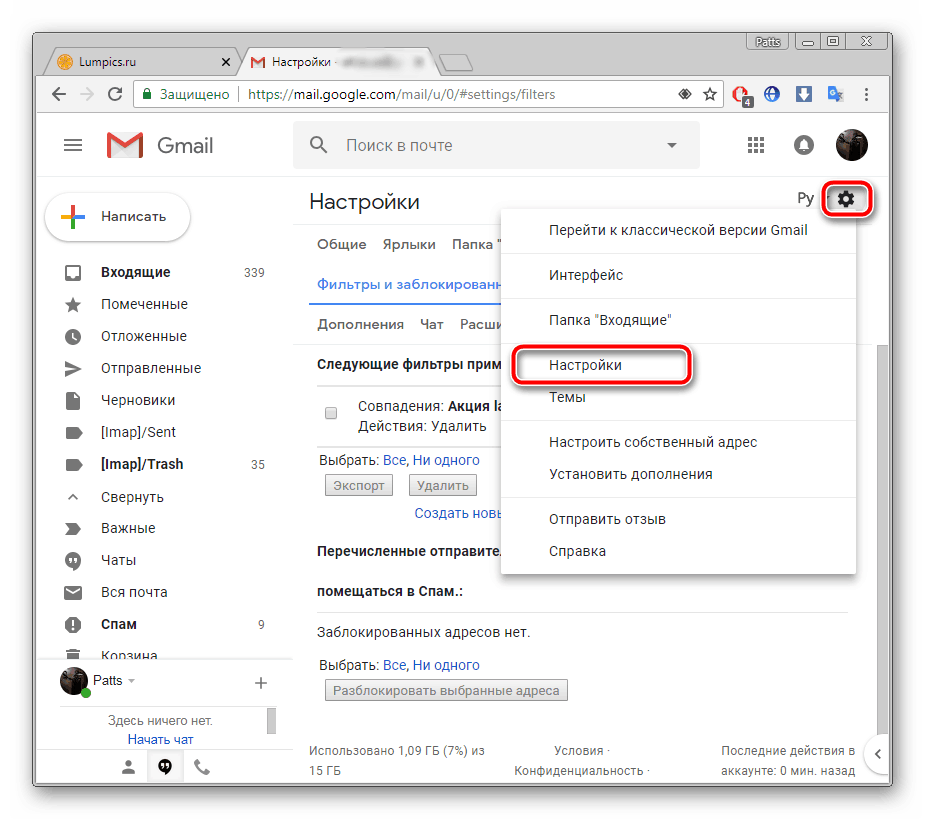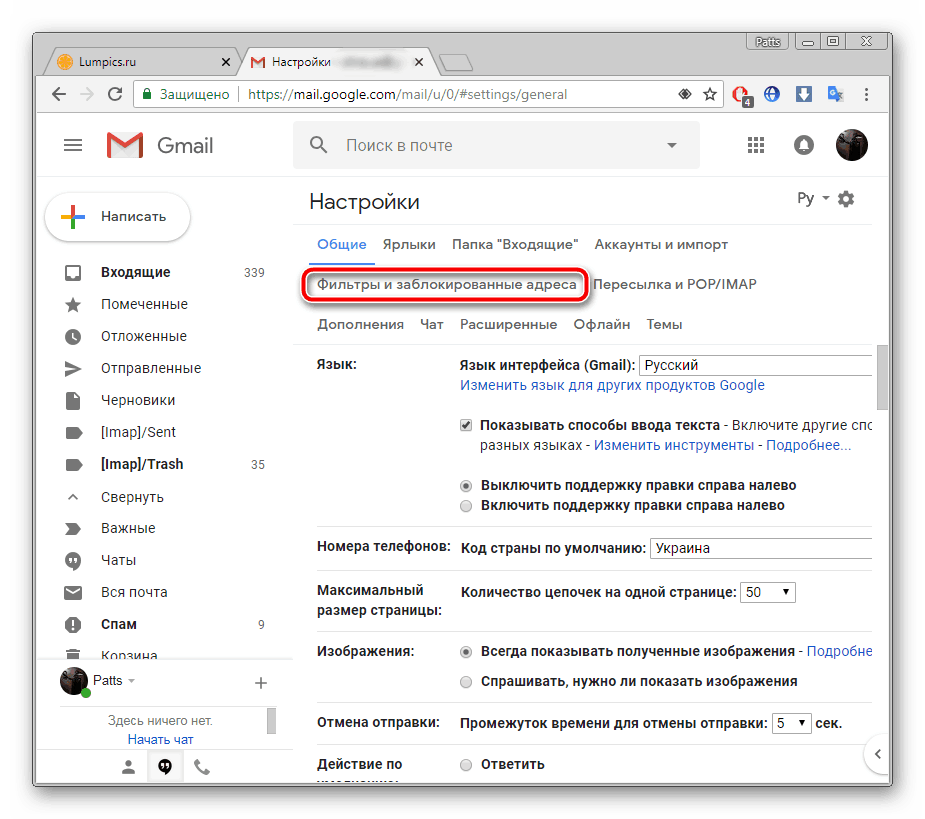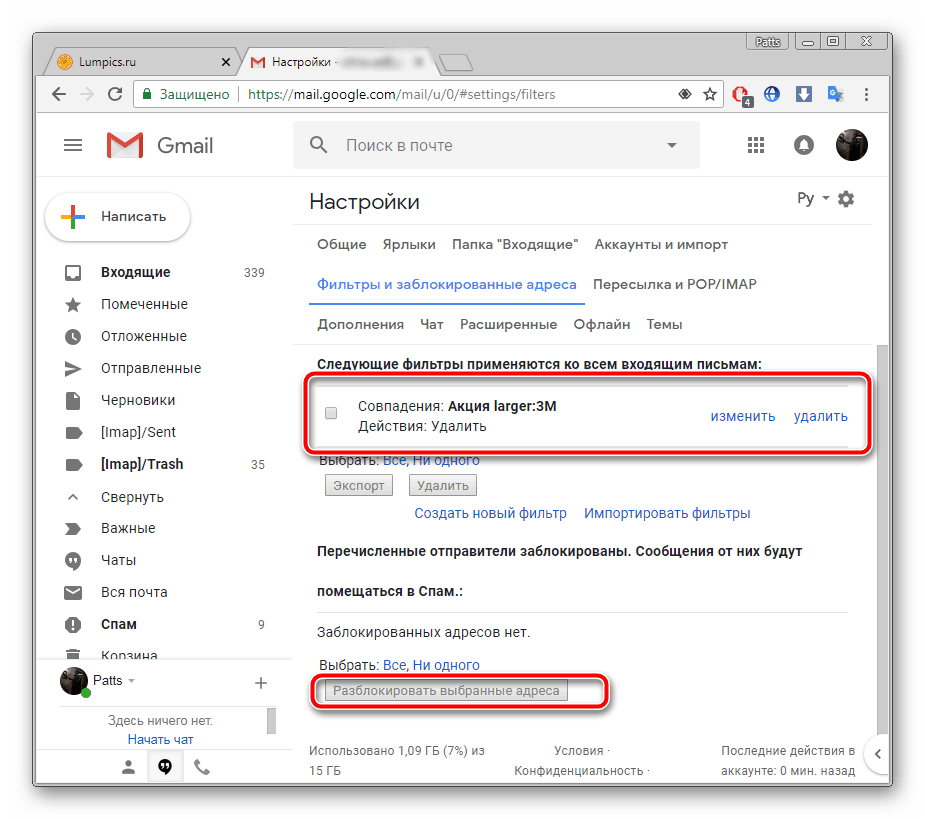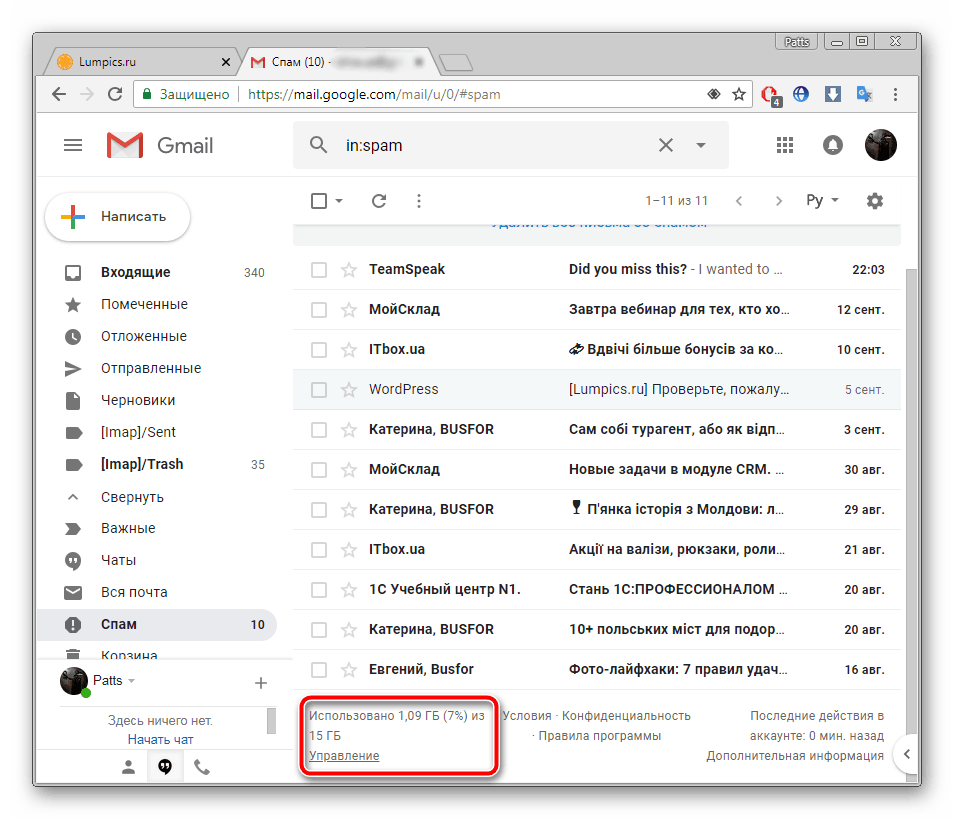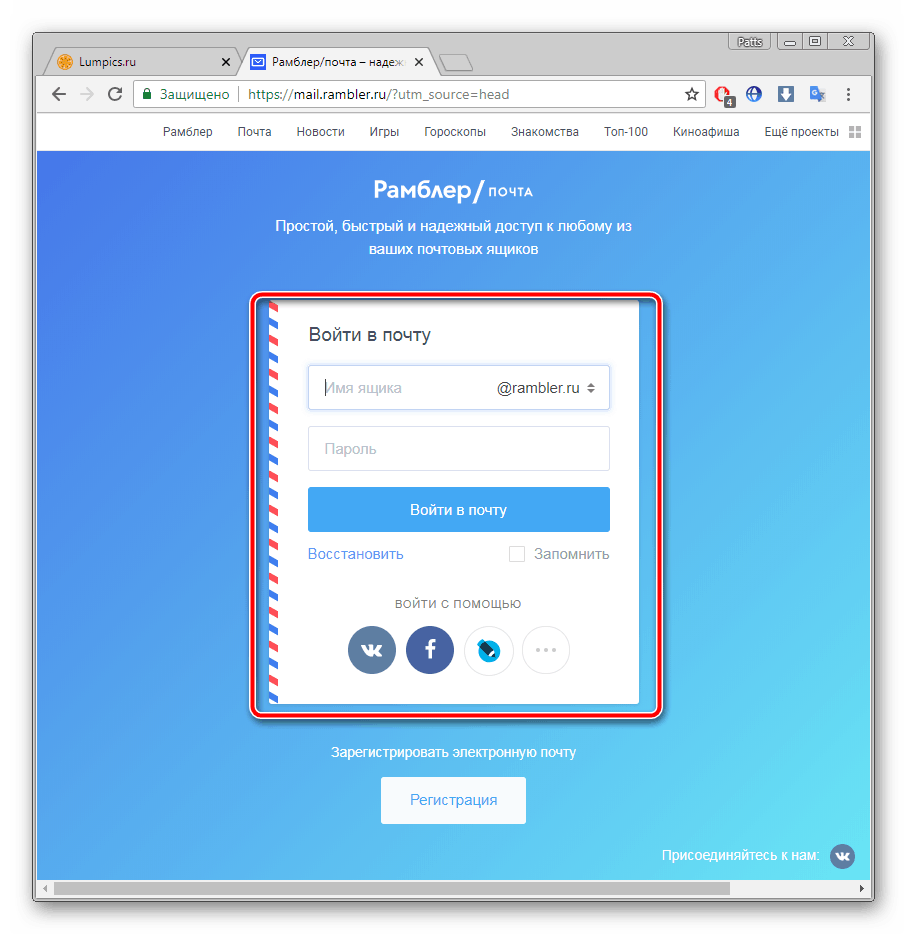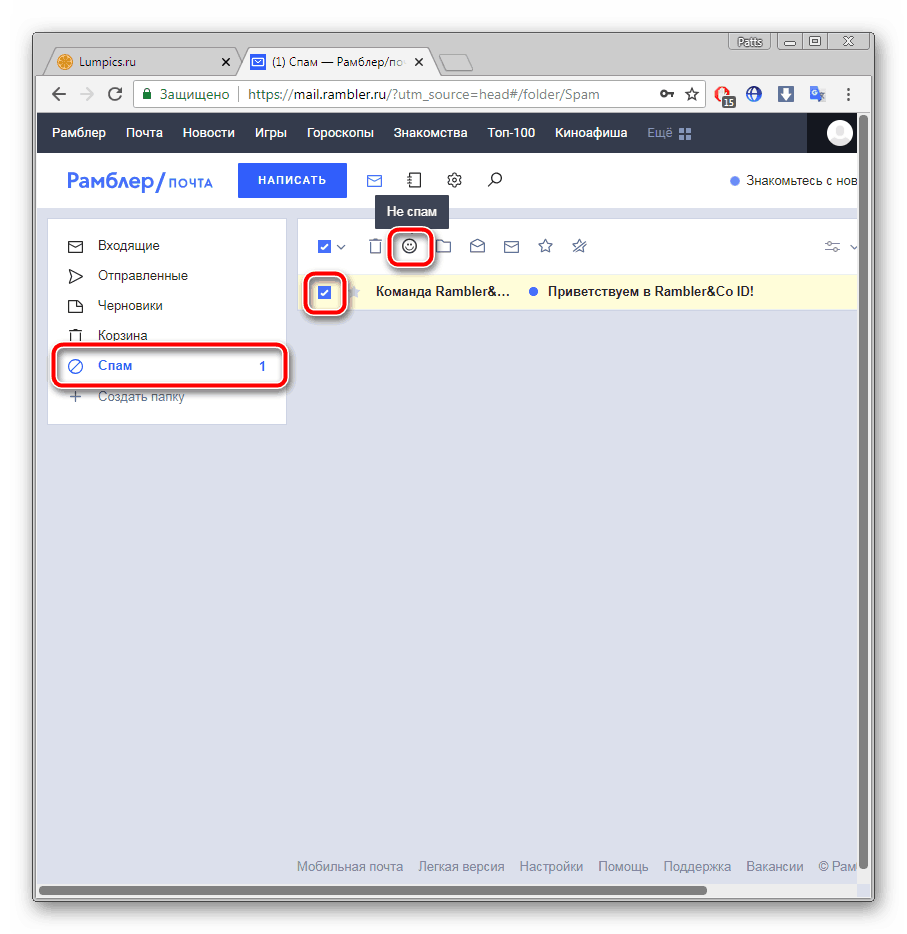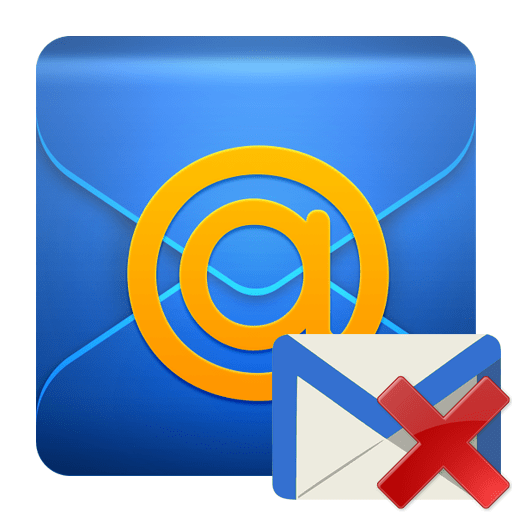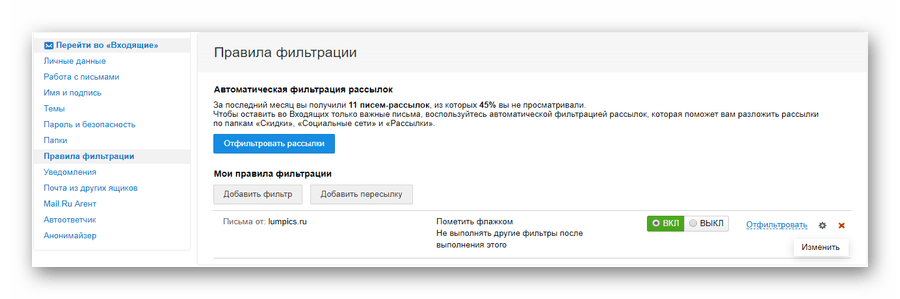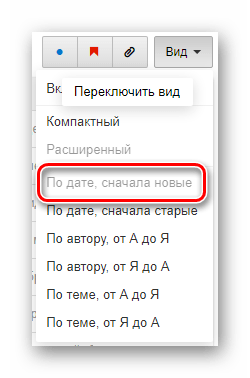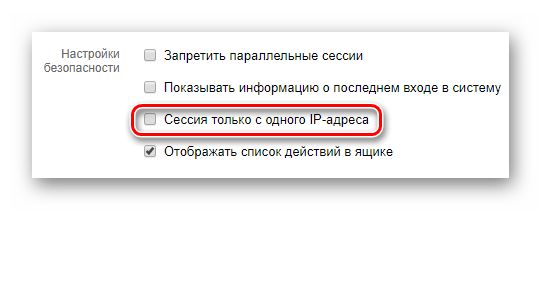не приходят уведомления на электронную почту что делать
Почему не приходят уведомления от Почты?
Долгое время у одного из наших сотрудников наблюдалась одна серьезная проблема: уведомления на Почту приходили с огромным опозданием. Из-за этого приходилось либо постоянно обновлять почтовый ящик, если должно прийти важное письмо, либо не пользоваться им несколько дней, а потом обнаружить целый ворох входящих писем, которые пришли еще пару дней назад. Итак, после исследования данной проблемы в сети было получено действующее решение.
Чтобы узнать, какая настройка используется, необходимо сделать следующее: зайдите в “Настройки“, затем “Почта, адреса, календари” и выберите “Загрузка данных“. Прокрутите вниз и откройте “Дополнительно“. В появившемся списке вы увидите свои почтовые аккаунты и выбранные настройки (Push, Выборка, Вручную) для каждого из них.
Так, на скриншоте вы видите поту от Gmail и способ оповещений Выборка – это значит, что доставку почты можно ускорить, изменив интервал проверки почты в меньшую сторону. Для этого возвращаемся назад в Загрузку данных и выставляем интервал в 15 минут.
После проведенной небольшой процедуры почта будет проверяться каждые 15 минут, и вы получите важное письмо вовремя. Тем не менее, отметим, что такая частая проверка почты в автоматическом режиме может существенно сократить заряд батареи.
Решение проблем с поступлением писем на электронную почту
Сейчас многие юзеры активно используют электронные ящики. Они служат для работы, общения или через них просто регистрируются в социальных сетях. Не имеет значения, с какой целью вы завели почту, туда все равно периодически приходят важные письма. Однако иногда возникает проблема с поступлением сообщений. В статье мы поговорим обо всех возможных решениях этой ошибки в различных популярных сервисах.
Решаем проблемы с поступлением писем на электронную почту
Сегодня мы разберем основные причины появления рассматриваемой неисправности и предоставим инструкции по их исправлению в четырех популярных почтовых службах. Если вы являетесь пользователем любого другого сервиса, можете также следовать предложенным руководствам, поскольку большинство из них универсальны.
Сразу стоит отметить, если вам не приходят письма от определенных контактов, которым вы сообщали свой адрес, обязательно проверьте его правильность. Возможно, вы допустили одну или несколько ошибок, из-за чего сообщения и не отправляются.
Mail.Ru
Очень часто данная проблема появляется именно у пользователей Mail.ru. Однако в большинстве случаев в ее возникновении виноват сам юзер. Мы рекомендуем ознакомиться со статьей по ссылке ниже, где развернуто описаны основные ситуации, а также рассказано о том, как их можно исправить. Определитесь с причиной, а потом следуйте инструкции и у вас обязательно получится решить ее.
Яндекс.Почта
На нашем сайте также есть инструкция по устранению неполадки с поступлением писем на Яндекс.Почту. В этом материале детально рассказано о четырех основных причинах и их решениях. Переходите по следующей ссылке, чтобы ознакомиться с предоставленной информацией и исправить возникшую проблему.
Gmail
Одним из самых популярных почтовых сервисов является Gmail от компании Google. Обычно ему не свойственны какие-то системные сбои, которые приводят к тому, что письма перестают приходить. Скорее всего, причины заключаются в действиях пользователей. Сразу рекомендуем проверить раздел «Спам». Если там были обнаружены нужные сообщения, выделите их галочкой и примените параметр «Не спам».
Кроме этого следует проверить созданные фильтры и запрещенные адреса. Внутри службы существует возможность автоматического отправления писем в архив или даже их удаление. Чтобы очистить фильтры и разблокировать адреса, выполните следующие действия:
Если проблема заключалась именно в этом, она должна решиться и вы снова будете регулярно получать сообщения на свой электронный ящик.
Стоит учитывать, что для учетной записи Google выделяется определенное количество памяти. Она применяется к Диску, Фото и Gmail. Бесплатно доступно 15 ГБ и в случае когда места недостаточно, вам не будут приходить письма на почту.
Мы можем порекомендовать перейти на другой план и платить за дополнительный объем установленную цену или очистить место в одном из сервисов, чтобы снова получать корреспонденцию.
Рамблер Почта
На данный момент Рамблер Почта является самым проблемным сервисом. Огромное количество ошибок связано с его нестабильной работой. Письма часто попадают в спам, автоматически удаляются или вовсе не приходят. Обладателям учетной записи в этой службе мы рекомендуем выполнить следующие действия:
В Рамблере нет встроенных фильтров, поэтому ничего не должно архивироваться или удаляться. Если в папке «Спам» вы не нашли нужной информации, советуем обратиться в центр поддержки, чтобы представители сервиса помогли вам разобраться с возникшей ошибкой.
Иногда наблюдается проблема с поступлением писем из зарубежных сайтов на почту, которая зарегистрирована под российским доменом. Особенно это касается Рамблер Почты, куда сообщения могут не приходить часами или не доставляются в принципе. При возникновении таких неполадок, связанных именно с зарубежными сайтами и российскими почтовыми службами, рекомендуем обратиться в поддержку используемого сервиса для дальнейшего решения ошибок.
На этом наша статья подходит к концу. Выше мы подробно разобрали все доступные методы исправления ошибки с поступлением писем на электронный ящик в популярных сервисах. Надеемся, что наши руководства помогли вам исправить неполадку и вы снова получаете сообщения.
Помимо этой статьи, на сайте еще 12438 инструкций.
Добавьте сайт Lumpics.ru в закладки (CTRL+D) и мы точно еще пригодимся вам.
Отблагодарите автора, поделитесь статьей в социальных сетях.
Что делать, если не приходят письма на почту Mail.ru
Наверное, все когда-либо сталкивались с проблемами при работе с почтой Mail.ru. Одна из наиболее распространенных ошибок — невозможность получить письмо. Причин данной ошибки может быть несколько и, чаще всего, сами пользователи своими действиями привели к ее возникновению. Давайте рассмотрим, что могло пойти не так и как это исправить.
Почему не приходят сообщения на ящик Маил.ру
Причин, почему вы не можете получать письма на электронную почту, может быть несколько. Если на сайте Mail.ru произошла какая-либо ошибка, то вы получите сообщение. Если же сообщения нет, то проблема на вашей стороне.
Ситуация 1: Вы получили уведомление, но сообщения нет
Возможно, у вас настроен фильтр, который автоматически перемещает все сообщения, подходящие под его настройки, в «Спам» или же удаляет их и перемещает в «Корзину». Проверьте эти папки, и если письма действительно там — проверьте настройки фильтрации.
Если же писем нет в указанных выше папках, то, возможно, у вас выбраны иные параметры сортировки и почта сортируется не по дате от новых к старым, а по каким-либо другим признакам. Установите стандартную сортировку.
В противном случае, если проблема осталась, рекомендуем обратиться в техподдержку.
Ситуация 2: При открытии письма автоматически переводит на страницу авторизации
Если с подобной проблемой вы столкнулись впервые, то просто очистите кэш в настройках вашего браузера. В другом случае перейдите в настройках электронного ящика в раздел «Пароль и безопасность» и уберите галочку с пункта «Сессия только с одного IP-адреса».
Ситуация 3: Отправитель получил сообщение о невозможности отправить письмо
Попросите своего друга написать вам что-нибудь на почту и уведомить, если он получит сообщение об ошибке. В зависимости от того, что он увидит, есть несколько способов решения проблемы.
Сообщение «550 message sending for this account is disabled»
Данную ошибку можно исправить просто сменив пароль от ящика-отправителя сообщения.
Ошибка связана с «Mailbox Full» или «User quota exceeded»
Такая ошибка появляется, если электронная почта получателя письма переполнена. Очистите свой почтовый ящик и попытайтесь снова отправить сообщение.
Текст сообщения содержит «User not found» или «No such user»
Если вы видите данное сообщение, то это значит, что указанный адрес получателя не зарегистрирован в базе данных Mail.ru. Проверьте правильность ввода логина.
Ошибка «Access to this account is disabled»
Такое уведомление говорит о том, что учетная запись с указанным адресом удалена или же временно заблокирована. Снова проверьте правильность всех введенных данных.
Если вы не нашли здесь своей проблемы, то более развернутый список вы сможете найти на сайте помощи Mail.ru
Таким образом, мы рассмотрели основные причины, по которым вы можете не получать сообщения на почту Маил.ру. Надеемся, мы смогли вам помочь. А если у возникнут проблемы и справиться с ними не получится — пишите в комментарии и мы обязательно ответим.
Помимо этой статьи, на сайте еще 12438 инструкций.
Добавьте сайт Lumpics.ru в закладки (CTRL+D) и мы точно еще пригодимся вам.
Отблагодарите автора, поделитесь статьей в социальных сетях.
Что делать, если не приходят письма на Gmail
Вот такие сообщения довольно часто приходят в Справочный центр Google :
После довольно формального ответа специалиста пользователь вновь пишет о нерешенной проблеме:

В этой статье я расскажу, по каким причинам могут возникнуть сложности с получением корреспонденции на почтовый ящик Google и как их можно самостоятельно решить.
Закончилось свободное место в хранилище Google
Это одна из наиболее распространенных причин невозможности получения почты на любом email-сервисе. При регистрации нового аккаунта в Google пользователю бесплатно предоставляется 15 Гб свободного пространства. Мало кто задумывается, что регистрация почтового ящика Гугл автоматически организует доступ ко всем сервисам веб-агрегатора. И лимит хранилища распространяется на данные, которые хранятся не только на почте, но и на Google Диске. Файлы, скачанные с ПК в облачное хранилище, видео и фотографии, доступные на синхронизированных через Гугл-аккаунт устройствах – все это занимает место на одном общем виртуальном диске.
Решение этой проблемы довольно простое – полная очистка Google Диска, Gmail и Google Фото от всего, что накопилось годами, но точно не несет никакой практической пользы. С папкой «Спам» все просто и понятно – ее можно очистить полностью.
Правда, не стоит забывать, что некоторые письма могут оказаться в спаме по ошибке. Иногда система фильтрации сервиса неожиданно начинает отправлять в спам письма даже от проверенных адресатов.
С «Корзиной» тоже все просто. Пользователи сервиса Гугл наверняка обратили внимание на следующее сообщение от провайдера услуги:
«С 13 октября 2020 года правила автоматического удаления файлов из корзины Google Диска будут приведены в соответствие с теми, что действуют в других приложениях Google (например, Gmail). Теперь файлы, отправленные в корзину раздела «Мой диск» на Google Диске, будут автоматически удаляться через 30 дней. Объекты в корзине будут по-прежнему занимать место в хранилище, которое и дальше будет использоваться тремя сервисами: Google Диском, Gmail и Google Фото.
Обратите внимание, что файлы, которые будут находиться в корзине пользователя после 13 октября 2020 года, останутся там на 30 дней. По окончании этого срока файлы, которые находятся в корзине дольше 30 дней, будут удаляться автоматически».
Чем продиктовано это нововведение – заботой о клиентах или трудностями со свободным серверным пространством – не имеет значения. Главное, следить за регулярной очисткой «Корзины» теперь не нужно.
Намного сложнее дело обстоит с папками «Входящие», «Отправленные» и файлами, хранящимися на Гугл Диске. При многолетнем использовании аккаунта их становится очень много. Не факт, что вся информация старше одного года вдруг не окажется полезной. Но без ручной выборки или групповой сортировки по времени создания здесь не обойтись. Хотя сервис предлагает некоторую автоматизацию в виде сортировки файлов по типу и размеру.
Примечание. Не следует путать очистку истории браузера Google Chrome и удаление файлов cookie с освобождением пространства на сервере Гугл. Куки хранятся локально на вашем компьютере и никоим образом не влияют на объем облачного хранилища.
Другой способ увеличения квоты дискового хранилища – покупка дополнительного места. Немногим это решение придется по душе, но в случае необходимости хранения в облаке большого объема информации этот вариант будет оптимальным.
Совет бывалого пользователя. Проблема заполненности дискового пространства решается с помощью регистрации дополнительного аккаунта Гугл. Его можно не использовать для обработки почты, только для хранения файлов на Google Диске. Таких «халявных» облачных хранилищ можно создавать сколько угодно. Главное, не забывать данные для доступа.
Письма попадают в спам
Причин, по которым отдельные письма попадают в разряд нежелательных, много. Вот некоторые из них:
Вернуть доверие к отправителю довольно просто. Достаточно пометить письмо в папке и нажать на иконку в меню «Не спам». Это команда групповой обработки, и впредь она будет применена ко всем отправлениям адресата. Само письмо вернется в папку «Входящие», но находящиеся здесь более ранние послания необходимо будет отыскивать вручную или через поиск.
Примечание. Выбрав команду «Удалить навсегда» для писем в папке «Спам», вы полностью сотрете их без возможности восстановления. Будьте внимательны, чтобы случайно не удалить важные сообщения.
Вы можете управлять автоматической фильтрацией для создания «белого» или «черного» списка отправителей. Для этого войдите в «Настройки», перейдите на вкладку «Фильтры и заблокированные адреса». Разблокируйте те письма, которые оказались там случайно.

Далее заполняете необходимые данные адресата, к которому хотите применить ограничения (или же снять их), нажимаете «Создать фильтр». Возможен поиск в почте по фрагментам известной информации.
Далее выбираете варианты действий, которые необходимо применить к фильтруемой по ранее назначенным признакам корреспонденции. Пометка «Никогда не отправлять в спам» вернет адресата в список доверенных, а «Применить фильтр к соответствующим цепочкам писем» создаст групповую обработку взаимосвязанных сообщений.

Дополнительные причины сложностей в получении почты на Gmail
Бывают ситуации, когда письма не доходят до почтового ящика Гугл по причинам, не связанным с внутренними настройками или некорректной работой самого сервиса. Вот некоторые из них:
проблемы взаимодействия почтовых серверов.
Отдельно стоит рассматривать сложности с получением корреспонденции в случае переадресации с других почтовых сервисов – @yandex.ru, @mail.ru и прочих. Даже неправильная настройка автоматического сбора входящих сообщений с дополнительного ящика Gmail создаст проблему с доставкой. Если почта настроена на локальном почтовом клиенте типа MS Outlook или The Bat!, то следует проверить настройки соответствующего приложения.
Самостоятельно проверить, как доходят письма на ваш почтовый ящик Gmail с альтернативных почтовых сервисов, достаточно просто. Нужно отправить тестовое сообщение с любого «негугловского» аккаунта. Если письмо не доставлено, то на ящик отправителя, скорее всего, придет сообщение с кодом ошибки. Это поможет понять причину, по которой сервер получателя не принимает входящий email.
Довольно часто ответ на вопрос «Почему мои письма до тебя не доходят?» нужно искать у отправителя, а не получателя. Более подробную информацию по устранению проблем отправки электронных писем смотрите в статье « Как исправить ошибки SMTP-сервера при отправке писем ».
В Gmail не приходят письма на смартфоне
По данным компании SlickJump, в сентябре 2020 года доля мобильного трафика в рунете достигла 80% и продолжает увеличиваться. Пользователи гаджетов часто сталкиваются со специфическими проблемами, в том числе при настройке и получении электронных сообщений в соответствующих приложениях Gmail.
В первую очередь следует убедиться, что сбои возникают именно на вашем мобильном устройстве. Для этого проверьте получение почты в аккаунте Гугл на стационарном компьютере. Если все в порядке, необходимо произвести ряд настроек на смартфоне. Советы даны для устройств на платформе Android. После каждой операции проверяйте, устранена ли проблема.
Самым кардинальным способом будет удаление данных Gmail в настройках. Такой способ будет актуален, если предыдущие действия не помогли. Войдите в настройки и нажмите «Приложения и уведомления» → «Сведения о приложениях». Выберите «Gmail» → «Хранилище». Нажмите «Стереть данные» и перезагрузите устройство.
Чтобы получать уведомления о поступлении новых писем, следует в приложении Gmail включить эту функцию. Настройки для каждого аккаунта производятся отдельно.
Заключение
Следует понимать, что техническая поддержка компании Google не занимается индивидуальной настройкой отдельных аккаунтов. Почти вся информация об ошибках доступна в соответствующих разделах справочного центра Gmail на официальном сайте Google. Если советы, приведенные в статье, вам не помогли, то следует обратиться за помощью к специалистам.
Почему не приходит письмо на почту Gmail: пропали уведомления
Часто приложение Gmail начинает глючить — поговорим о том, что делать если перестали приходить письма и уведомления на смартфон…
Gmail является одним из самых популярных почтовых сервисов во всём мире.
Почта Gmail одна из самых известных почтовых служб — ею пользуется несколько миллионов людей ежедневно. Gmail встроена в Chrome изначально, кроме этого почтовый сервис Google доступен для любых мобильных устройств и любых браузеров
Каждому пользователю предлагается бесплатный почтовый ящик на 15 ГБ, объем которого можно увеличить за дополнительную плату. За Gmail замечена положительная тенденция увеличения свободного места в течении последних нескольких лет.
Почтовый сервис Google обладает широким функционалом, который можно настроить под любую задачу. Имеются автоматические спам-фильтры.
Почему перестали приходить уведомления Gmail
Иногда пользователи Gmail сталкиваются с проблемой получения писем, точнее — с проблемой отсутствия уведомлений. Интересно, но официальных ответов Google о пропадании уведомлений до сих пор нет.
Пытаясь разобраться почему не приходит письмо на почту Gmail пользователи заходят в тупик, так как в настройках все соответствующие уведомления включены.
Некоторые пользователи в сообществах посвященных Gmail отмечают, что с какого то момента уведомления перестали приходить вовсе, либо корреспонденция перестала приходить от конкретных отправителей вообще, хотя раньше все работало исправно.
Не приходят уведомления Gmail
Причиной того, что на почту н е приходят уведомления Gmail может быть отсутствие свободного места на Гугл Диске, так как и почта и документы на диске занимают одно и то же пространство — в этом случае необходимо почистить почтовый ящик или Гугл Диск. Некоторые пользователи отмечают, что такие действия решили проблему отсутствия уведомлений Gmail.
Почему не приходит письмо на Gmail
Если сами письма не доходят до Вас необходимо проверить, не отправляет ли их сервис в папку «Спам» — иногда туда попадает не только спам корреспонденция.
Если письма не приходят, то, возможно, они отправляются с подозрительных IP-адресов за которыми была замечена подозрительная активность. Такие IP Google автоматически отправляет в черный список, то есть, письма попадают в фильтр еще до попадания в ящик конечного пользователя Gmail. Именно это может быть причиной того почему не приходит письмо на почту Gmail
Во всяком случае, вопрос почему не приходит письмо на почту Gmail можно попробовать решить самостоятельно, добавив в настройках почты необходимые е-mail в лист исключений.
Если проблему отсутствия уведомлений решить самостоятельно не удалось помочь может удаление служб Google или их откат к первоначальным версиям через настройки смартфона.
Самый частый вариант почему не приходит письмо на почту Gmail — отключение уведомлений в самом приложении. Об этом — далее.
Включаем уведомления Gmail на смартфоне
Иногда письма не приходят так как уведомления отключены в самом приложении. Исправить данную ситуацию можно следующим образом:
1) Открываем приложение Gmail:
2) Выбираем наш аккаунт:
3) Выставляем все настройки как на cкриншотах ниже:
Всё — теперь уведомления о новых письмах точно буду приходить. В случае возникновения трудностей задавайте вопросы в комментариях!